Microsoft Teams에서 배경을 변경하는 방법
(Microsoft Teams)Zoom과 같은 Microsoft Teams 를 사용하면 장치 간에 화상 통화를(make video calls among devices) 하고 가상 회의를 개최할 수 있습니다. 이 앱은 동료가 여러 위치에 분산되어 있을 때 원격 팀에서 회의를 개최하는 데 특히 유용합니다.
Microsoft Teams 의 배경 효과를 사용하면 화상 통화에서 주변의 방해 요소를 제거하고 전문적인 이미지를 제공할 수 있습니다. 또한 이 기능은 회의에 참석한 다른 사람들이 어깨 너머에 있는 이상한 물체가 아닌 내가 말하는 내용에 집중할 수 있도록 도와줍니다.
사무실 환경을 원하든 세련되게 장식된 방을 원하든 어리석은 배경을 원하든 Teams(Teams) 에서 배경을 변경하는 방법을 보여 드리겠습니다 .

컴퓨터 또는 모바일 장치에서 배경을 변경하는 방법(How to Change the Background on a Computer or Mobile Device)
모임에 참가하기 전이나 모임 중에 Teams(Teams) 모임 의 배경을 변경할 수 있습니다 . Teams 를 사용하면 흐리게 처리하거나, 고요한 공원과 같이 미리 만들어진 이미지를 선택하거나, 회사 로고와 같은 사용자 지정 이미지를 배경으로 업로드할 수 있습니다. 배경을 변경해도 이름이나 전화번호와 같은 민감한 정보가 통화 또는 회의에 있는 다른 사람들에게 숨겨지지 않을 수 있다는 점을 알아야 합니다.
컴퓨터에서 배경을 변경하는 방법(How to Change the Background on a Computer)
Windows PC 또는 Mac 이 있는 경우 아래 단계에 따라 컴퓨터의 배경을 변경하십시오.
회의가 시작되기 전에 배경을 변경하는 방법(How to Change the Background Before a Meeting Starts)
중단을 피하기 위해 모임이 시작되기 전에 Teams 에서 배경을 변경할 수 있습니다 .
- 오디오 및 비디오 설정을 선택 하는 동안 동일한 창에서 비디오 이미지 바로 아래에 있는 배경 필터 를 선택하십시오.(Background filters)
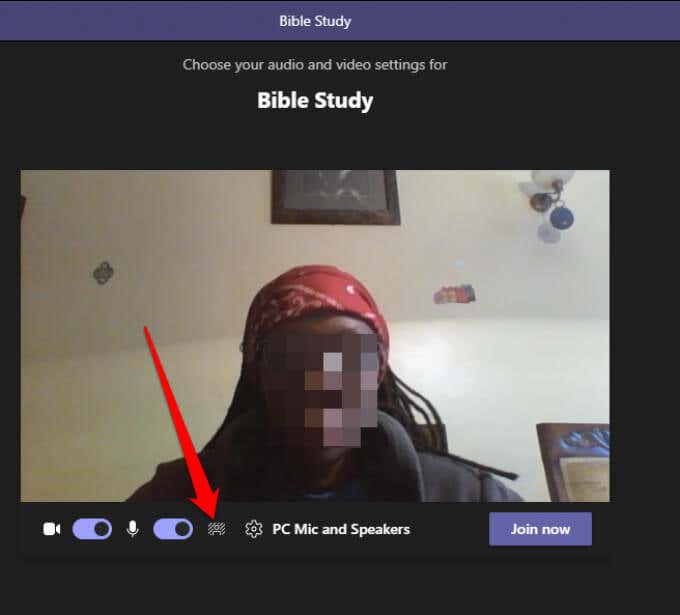
- 화면 오른쪽에 배경 옵션 이 표시됩니다.(background options)

- 주변의 모든 것을 미묘하게 숨기 려면 흐림(Blur) 을 선택하십시오 .

- 제공된 이미지 중에서 미리 만들어진 이미지를 선택할 수도 있습니다.

- 새로 추가(Add new) 를 선택한 다음 컴퓨터에서 업로드할 이미지( JPG , PNG 또는 BMP )를 선택하여 원하는 사용자 지정 이미지를 업로드합니다.

회의 중 팀의 배경을 변경하는 방법(How to Change the Background in Teams During a Meeting)
이미 회의에 참가한 경우 아래 단계에 따라 배경을 변경합니다.
- 회의 제어에서 추가 작업(More actions) 을 선택 합니다.

- 배경 (Apply background) 효과(effects) 적용을 선택 합니다 .

- 흐림 효과(Blur) 를 선택 하거나 미리 만들어진 이미지(pre-made image) 를 선택 하여 배경을 교체하십시오.
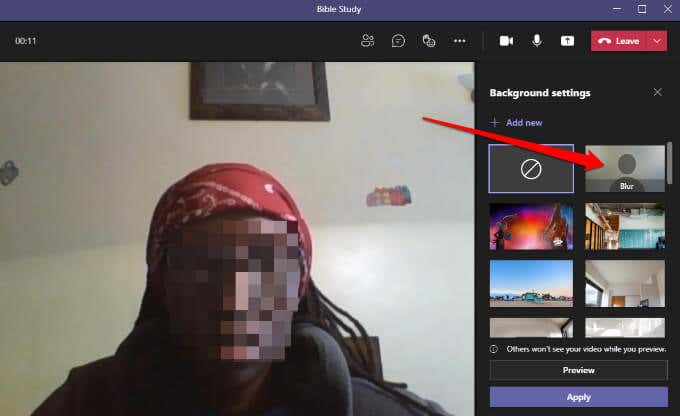
- 새로 추가(Add new) 를 선택 하고 컴퓨터에서 사용자 지정 PNG , JPG 또는 BMP 이미지 파일을 업로드합니다.

참고(Note) : 선택한 새 배경은 끄거나 다시 변경할 때까지 모든 통화 및 회의에 적용됩니다.
팀에서 배경 효과를 끄는 방법(How to Turn Off Background Effects in Teams)
Teams 에서 배경 효과를 끄려면 아래 단계를 따르세요 .
- 배경 없음(no background) 아이콘 선택 (사각형 안의 원)

- 효과 없이 배경이 어떻게 보이는지 보려면 미리보기(Preview) 를 선택 하십시오. 만족하면 적용(Apply) 을 선택 합니다.

참고(Note) : Linux 사용자이거나 최적화된 가상 데스크톱 인프라를 통해 (virtual desktop)Teams 를 사용하는 경우 백그라운드 기능을 사용할 수 없습니다.
Android 또는 iOS 장치에서 Teams의 배경 변경(Change the Background in Teams on Android or iOS Devices)
Android 기기 또는 iPhone 에서 배경을 변경하는 방법은 다음과 같습니다 .
회의가 시작되기 전에 배경을 변경하는 방법(How to Change the Background Before a Meeting Starts)
모바일 장치에서 수행하는 방법은 다음과 같습니다.
- 오디오 및 비디오 기본 설정을 지정하는 동안 화면 상단의 배경 효과(Background effects) 를 누릅니다 .

- 배경 옵션은 사진 바로 아래에 나타납니다.

- 흐림(Blur) 을 탭 하여 뒤에 있는 모든 것을 미묘하게 숨깁니다.

- 사용 가능한 이미지 중 하나를 선택할 수도 있습니다.

- 추가(Add) (+)를 눌러 장치에서 사용자 지정 PG, PNG 또는 BMP 이미지 파일을 업로드합니다.

- 상단의 완료(Done) 를 탭 하여 회의에 배경을 적용합니다.

회의 중 배경을 변경하는 방법(How to Change the Background During a Meeting)
회의 또는 통화 중에 배경을 변경하는 방법은 다음과 같습니다.
- 통화 또는 회의 제어에서 추가 옵션(More options) 을 탭 합니다.

- 배경 효과(Background effects) 를 누르고 배경 을 선택하거나 배경이 될 사용자 정의 이미지를 업로드하십시오.
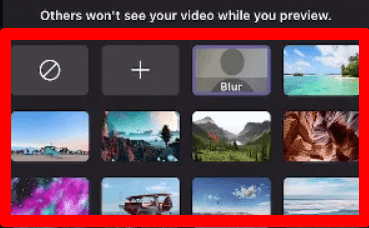
배경 효과를 끄려면 배경 없음(no background ) 아이콘(사각형 안의 원)을 눌러 가상 배경을 제거하십시오.
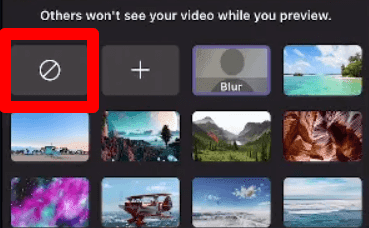
회의 중 혼란 숨기기(Hide Your Mess During Meetings)
화상 통화 또는 회의 중일 때 다른 참가자가 뒤에서 엉망인 것을 볼 수 있는지 걱정하지 않고 당면한 작업에 집중 하고 싶습니다. (focus on the task at hand)Teams 의 배경 효과 기능을 사용하면 영상 통화에 전문성이나 재미를 더할 수 있습니다.
Related posts
Microsoft Teams에서 Breakout Rooms을 만드는 방법
4 Ways 회의 중 Microsoft Teams Poll를 실행하려면
방법 Create and Use AutoText에 Microsoft Word
Microsoft Excel에서 Gantt Charts을 만드는 방법
Microsoft Word Document에 서명을 삽입하는 방법
Microsoft Word에서 봉투에 인쇄하는 방법
전자 메일 및 작업에 대한 Microsoft Outlook 바로 가기를 만드는 방법
Microsoft Word가 응답하지 않습니까? 그것을 고치는 8가지 방법
어떻게 Word에서 사용 Mail Merge에에 Create Letters, Labels 및 봉투
Excel에서 Variance을 계산하는 방법
Automatically Backup Word Document Word Document to OneDrive
Microsoft PowerPoint에서 슬라이드 마스터를 마스터하는 방법
Microsoft MyAnalytics 란 무엇이며 사용 방법은 무엇입니까?
무료로 Microsoft Word를 얻는 방법
30개 이상의 최고의 Microsoft Word 키보드 단축키
최신 버전의 Microsoft Office는 무엇입니까?
계속 재설치할 때 Microsoft Teams를 제거하는 방법
40 최고의 Microsoft Excel 키보드 단축키
Microsoft Excel에서 가정 분석을 이해하는 방법
안전하게 안전하게 Password Protect Excel File
